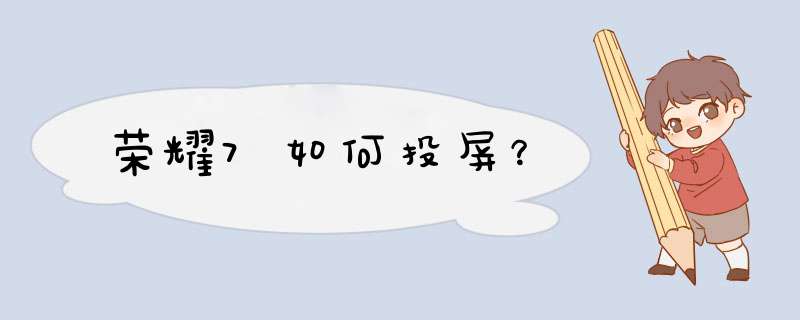
荣耀7手机多屏互动操作方法:确保电脑和你的手机处于同一局域网(例如,漫步的情况是,电脑用有线连接无线路由器,而手机用WIFI连接同一无线路由器),先右击我的电脑,(win10默认的名字叫“此电脑”),弹出菜单点击“管理”。 在电脑的“管理”界面,如下图,双击“服务和应用程序”单击“服务”。找到SSDP Discovery和Windows MediaPlayer Network Sharing Service 两个服务,右键点击启动,或者也可以右击进入属性设置,启动类型设置为自动,然后点击下方的“启动”按钮。 回到电脑桌面,桌面上右击,点击“个性化”然后返回上一层,选择“网络和Internet”选择“家庭组”点击“创建家庭组”创建家庭组时请选择你要共享的内容。然后点击“下一步”。windows media player窗口请不要关闭,下拉唤出荣耀手机的下拉开关快捷菜单,手指轻轻上划,找到并点击“多屏互动”按钮;在弹出的对话框里面手机会自动进行搜索电脑,如果没有找到设备,请检查设置或者重新启动播放器和手机,多试几次,有时搜索设备会慢一些。 手机搜索到电脑后,请在手机上点击电脑名称。
nova7投屏不共屏:
1打开nova7通知栏,在这里有很多功能的快捷键,然后找到“无线投屏”。
2点击“无线投屏”,然后机会自动搜索适合投屏的设备。
3如果你还是对于投屏不清楚,可以点击右下角的查看帮助,
4注意打开投屏设备的无线连接。
5另外,不仅手机自带的软件可以投屏,很多的投屏软件下载安装后也可以完成投屏。
方法二
1有很多视频播放软件自带投屏功能,比如腾讯视频也可以完成投屏,打开腾讯APP。
2找到需要投屏的资源,然后点击进入,然后你会看到在上方有一个“电视”图标,点击。
3然后就会自动为您搜索可供投屏的设备,您只需要打开设备即可
如果您的华为手机支持多屏互动的话,操作方法如下:
1、确保网络正确连接的情况下打开“图库”应用,打开其中的任意一张,点击一下,在上找到多屏互动的入口图标(不同EMUI版本,位置可能不同,但网络未连接时不会显示或显示灰色)。
2、点击多屏互动图标,弹出当前能够发现的多屏设备列表,包括Mirror,DLNA和Miracast设备。
多屏互动可以连接的三种设备都会以不同的图标来显示:
Mirror设备:
DLNA设备:
Miracast设备:
(EMUI4X和EMUI50的外边框不一样,红框内的是一样的)
3、点击相应设备图标,将当前推送至选定设备。
备注:
如果在音乐/视频播放器界面没有找到多屏互动开关,请按以下步骤操作:
1、如果设备支持Mirror或Miracast,请在手机下拉开关菜单中点击打开多屏互动图标,并打开可以进行多屏互动的设备列表,此时手机所有操作画面都会投射到设备上。
2、如果设备仅支持DLNA,仅支持将系统自带的音乐/视频播放器的本地媒体推送到设备上。
3、音乐中多屏互动的图标必须在单首音乐播放界面才能看到。
4、具体支持哪些协议请咨询相关设备供应商。
欢迎分享,转载请注明来源:品搜搜测评网

 微信扫一扫
微信扫一扫
 支付宝扫一扫
支付宝扫一扫
